올바로시스템 대상등록
일년동안 사업장에서 발생한 폐기물의 실적보고를 위해 올바로시스템의 접속이 잦은 요즘입니다. 제가 근무하는 사업장의 경우 폐기물배출이 많지않아 배출할 때 한 번, 실적보고 할 때 한 번 정도 접속하는 것 같습니다.
그래서인지 업무의 큰 틀은 이해하고 있지만 올바로시스팀에 접속할 때 마다 느껴지는 어색함이 대단하기만 한데요. 지난 1월 9일 한통의 카톡메시지를 받고도 쉬이 들어가보지 못한 이유이기도 합니다. 매년 이맘때쯤의 실적보고 방식에 대한 변경을 통지해주는 메시지였는데, 어짜피 실적보고 기한도 한 달 정도 남은 지금 처리해 보기로 합니다.
기존에는 실적보고 대상자를 상대로 올바로시스템 관리자가 일괄적으로 등록했다면, 변경방식은 사용자가 직접 실적보고 대상을 등록하는 방식으으로 전환됐다고 합니다. 결론적으로 크게 어려울 내용은 아니니 빠르게 처리하고 실적보고를 마무리하면 될 것 같습니다.
올바로시스템 실적보고 변경
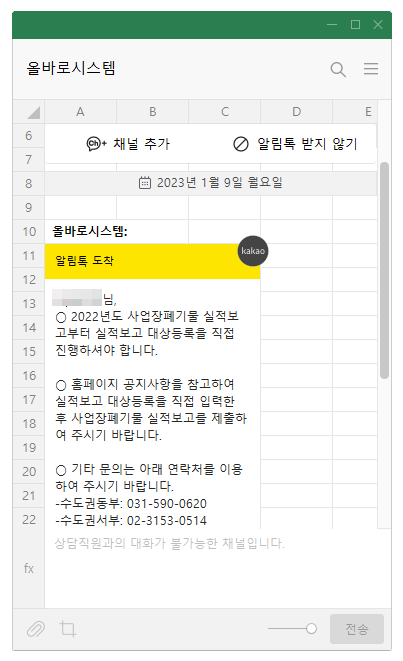
카카오톡 알림메시지로 수신된 메시지의 내용은 2022년 사업장폐기물 실적보고부터 대상등록을 직접 진행하라는 건데요.
세부적인 내용은 올바로 홈페이지의 공지사항에서 아래와 같이 확인할 수 있었습니다.
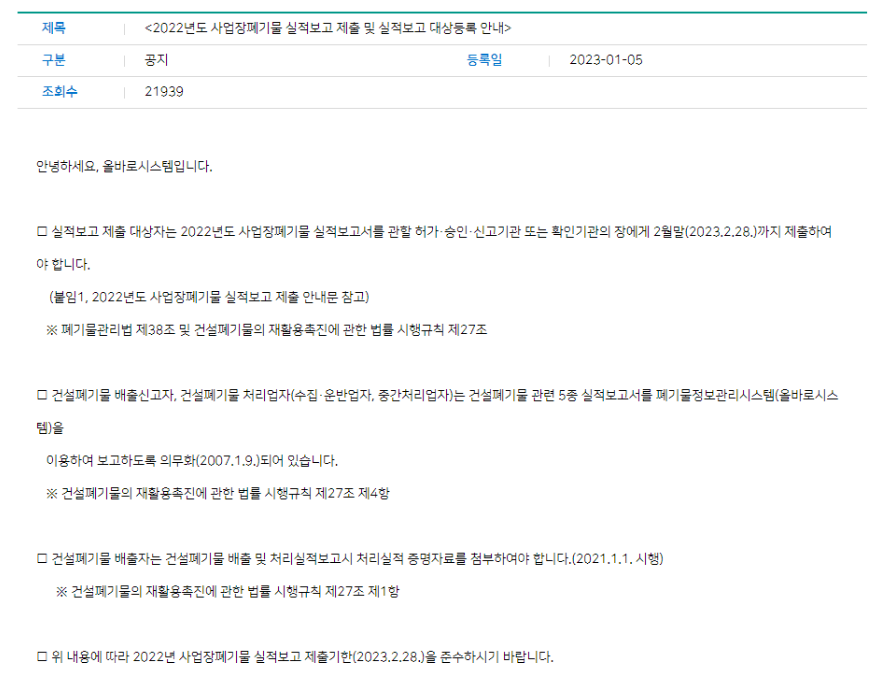
간단한 것 같으면서도 항상 헷갈리는 올바로시스템이니, 공지사항과 매뉴얼도 숙지하고 진행하면 좋을 것 같습니다.
올바로시스템 실적보고 대상등록
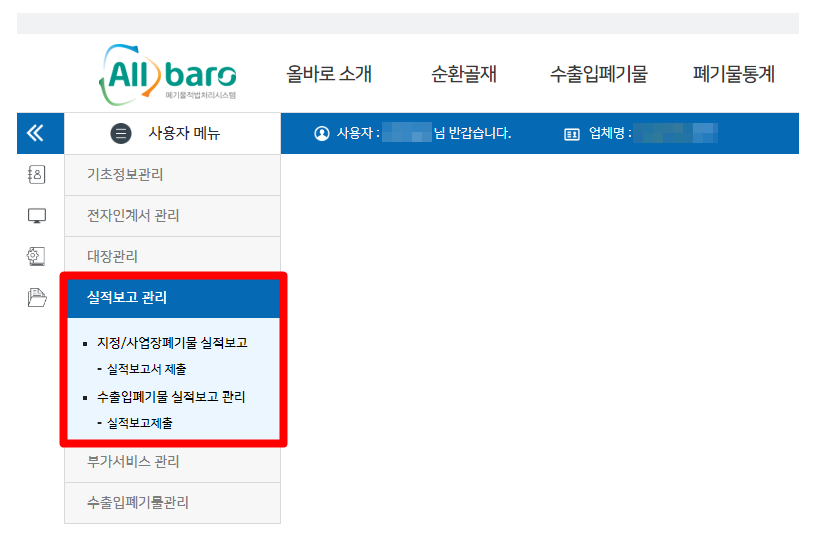
언제나 그렇듯 올바로 업무 시작을 통해 팝업창을 띄우고, 실적보고 관리메뉴로 들어갑니다.
제가 근무하는 사업장은 일반폐기물을 배출하기에 지정/사업장폐기물 실적보고의 보고서제출로 들어가면 될 것 같습니다.
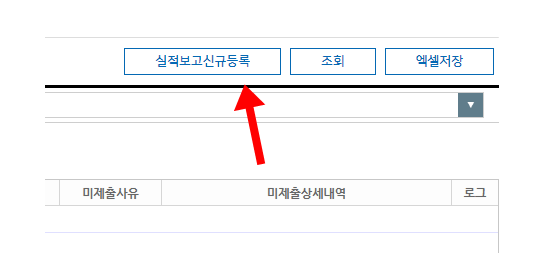
우측의 실적보고신규등록 버튼을 누르면, 기존과는 다르게 작은 창이 하나 뜨게되는데요.
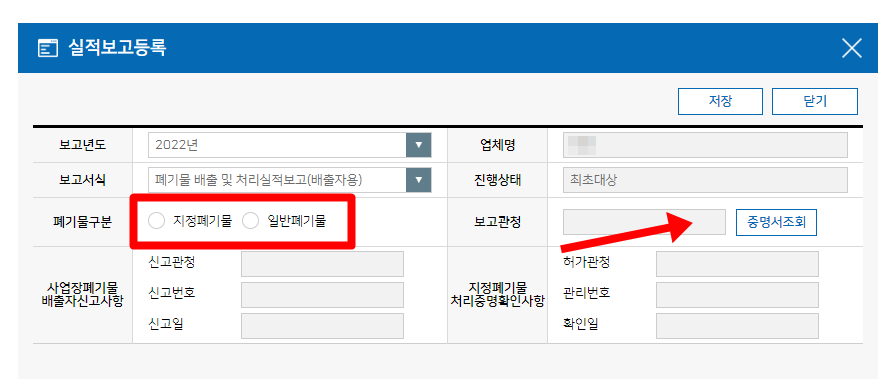
당황할 필요는 없이, 보고년도를 지정 후 폐기물구분을 먼저 선택 후 보고관청 부분의 증명서조회를 눌러줍니다.
신고증에 기입된 폐기물구분을 정확히 지정해야 보고관청에서 알맞는 증명서가 뜨게됩니다.
개인적으로는 지정폐기물로 선택한지도 모르고, 아무리 보고관청에 관할지자체를 선택해도 증명서가 나타나지 않아 헤맸습니다 허허.

어쨌든 정확한 폐기물구분을 선택했다면 별도의 입력어 조회 없이 바로 증명서가 나타나는데요.
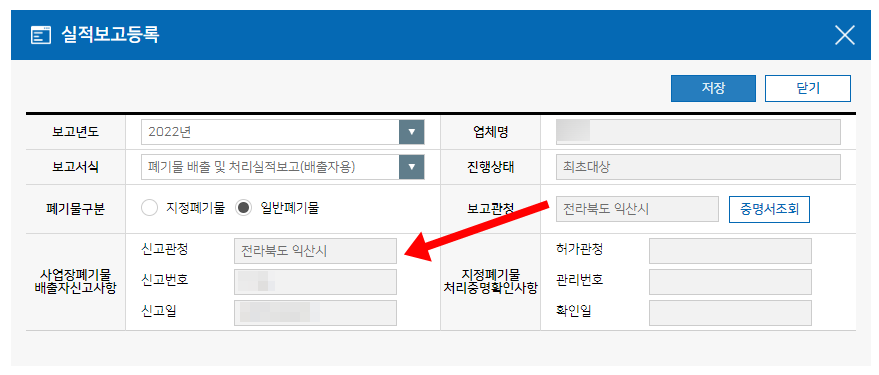
사업장에 맞는 증명서를 선택하면 자동으로 사업장 폐기물 배출자 신고사항이 불러오게 됩니다.
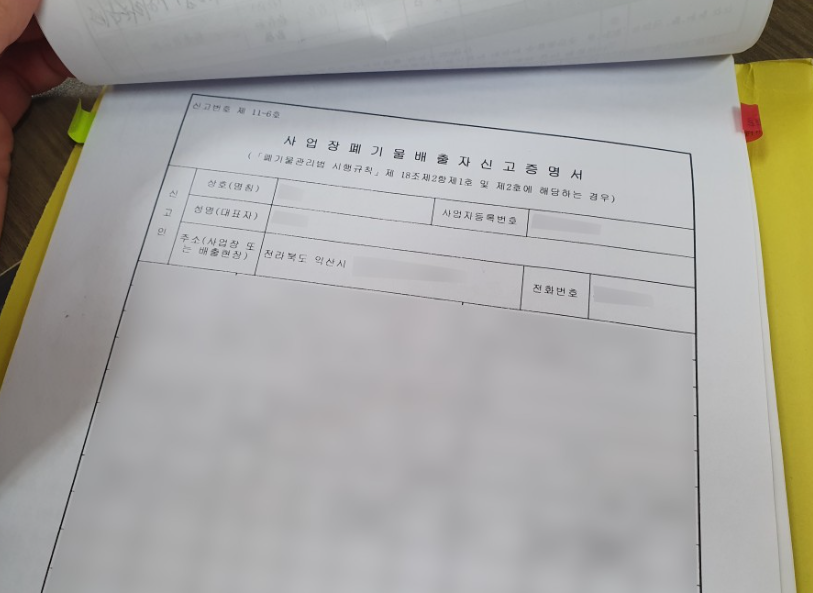
서류로 보관하고 있는 사업장폐기물배출자신고증명서의 내용과 동일하게 불러와졌음을 확인하고,

저장버튼을 누르면 다음단계로 이동이 가능합니다. 물론 다음단계라 함은 실적보고단계겠죠.
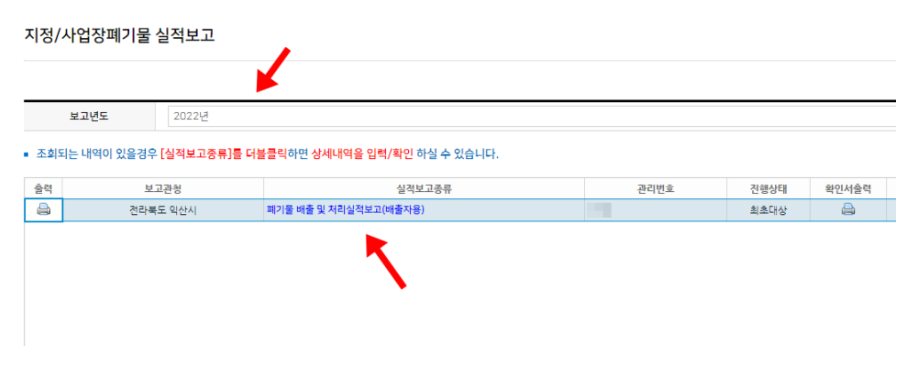
이후 실적보고 테이블에 파란색으로 리스트가 하나 뜨게되고 (혹시 뜨지 않았다면 보고년도를 다시 선택) 실적보고를 이어나가면 될 것 같습니다.
마치며
오늘은 올바로시스템의 실적보고 과정에서 대상등록 방식이 변경된 부분을 처리해봤는데요.
크게 어려울 것도 없고, 딱히 번거로운 무언가가 추가됐다는 느낌을 받지도 못했습니다.
이를 시스템의 관리자가 처리했을 때 문제가 있었을테니 사용자가 직접 처리하게 변경됐을 것 같은데, 개선이 됐다면 다행스럽게 생각합니다.
폐기물실적보고의 경우 올바로시스템을 몇 번 다뤄본 분이라면 쉽게 처리할 수 있을테니 이 부분은 생략하도록 하며, 혹시 보관량 등의 문제가 있었다면 시스템 전체를 천천히 살펴보고 대장부분을 점검해보는 것도 좋을 것 같습니다.

